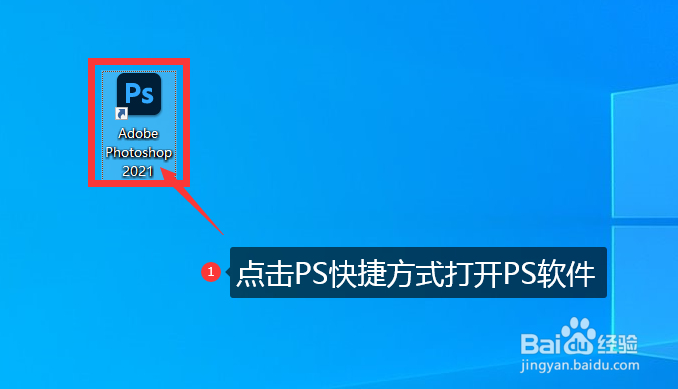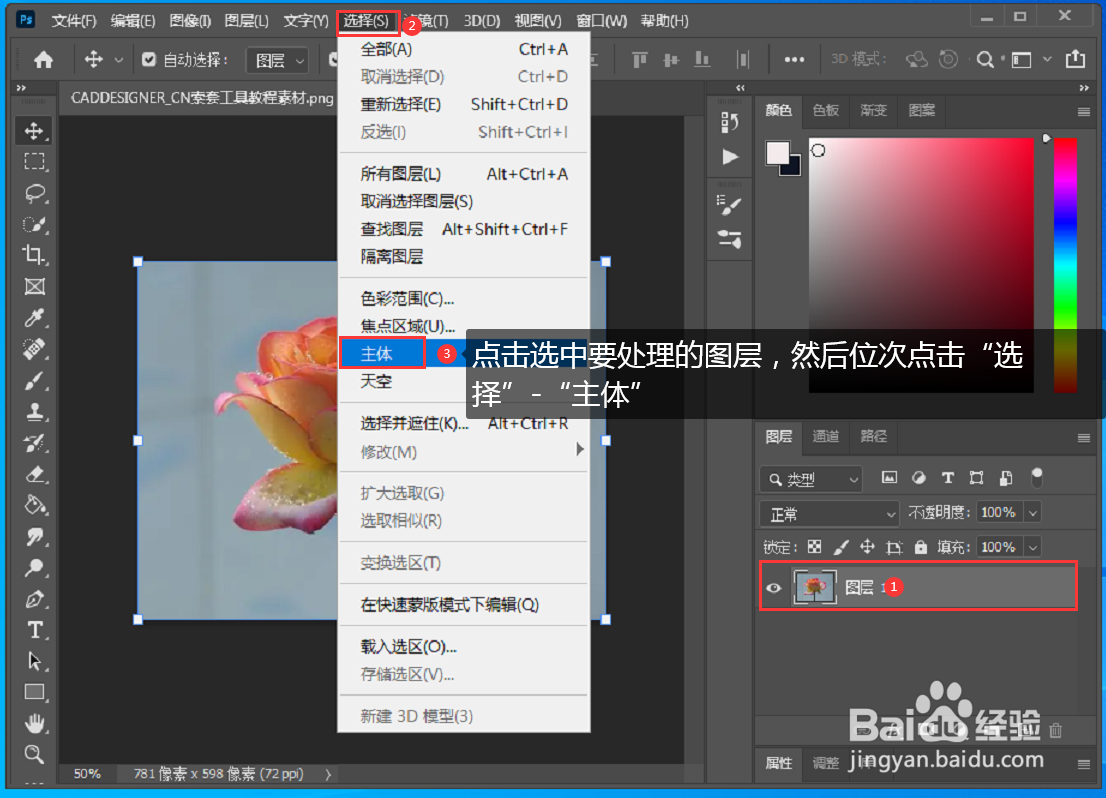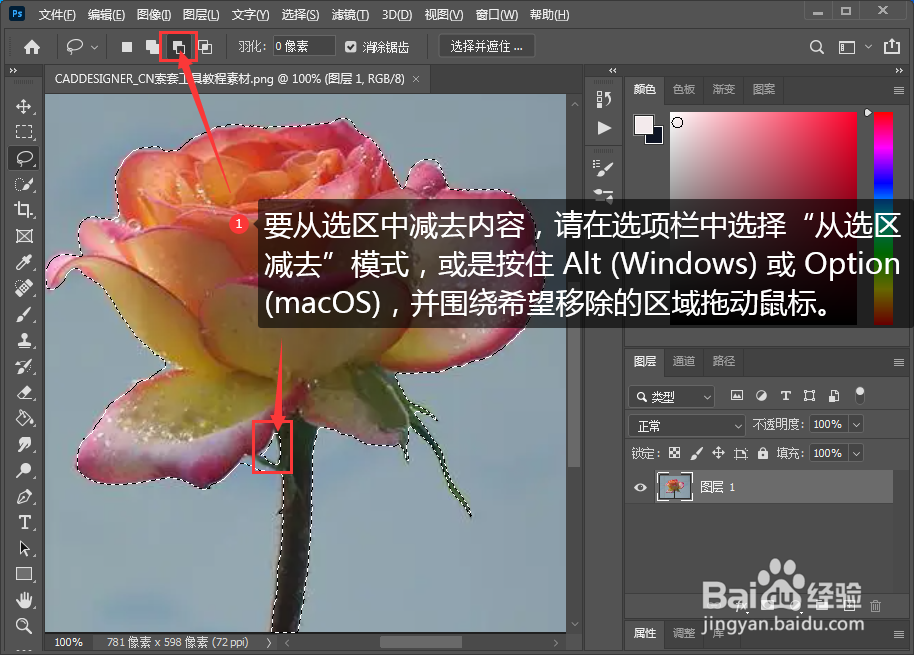photoshop2021如何使用套索工具
1、点击PS快捷方式打开软件。
2、CTRL+O打开要处理的图片。
3、在套索工具前先要选择主体部分,点击选中要处理的图层,然后位次点击“选择”-“主体”。
4、没选中的部分需要用“套索工具”来处理。
5、点击左边工具栏上的“套索工具”。该工具可用于清理使用其他工具创建的选区。
6、要向使用任何工具创建的选区添加内容,可以按住 Shift 并围绕希望添加的区域拖动鼠标。
7、要从选区中减去内容,请在选项栏中选择“从选区减去”模式,或是按住 Alt (Windows) 或 Option (macOS),并围绕希望移除的区域拖动鼠标。
8、点击鼠标右键在弹出菜单点击“选择反向”。
9、按下“DELETE”召堡厥熠键删除背景,你需要的图片就抠出来了。以上photoshop2021如何使用套索工具教程你学会了吗?
声明:本网站引用、摘录或转载内容仅供网站访问者交流或参考,不代表本站立场,如存在版权或非法内容,请联系站长删除,联系邮箱:site.kefu@qq.com。